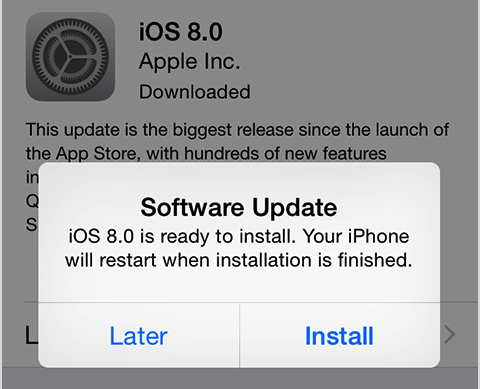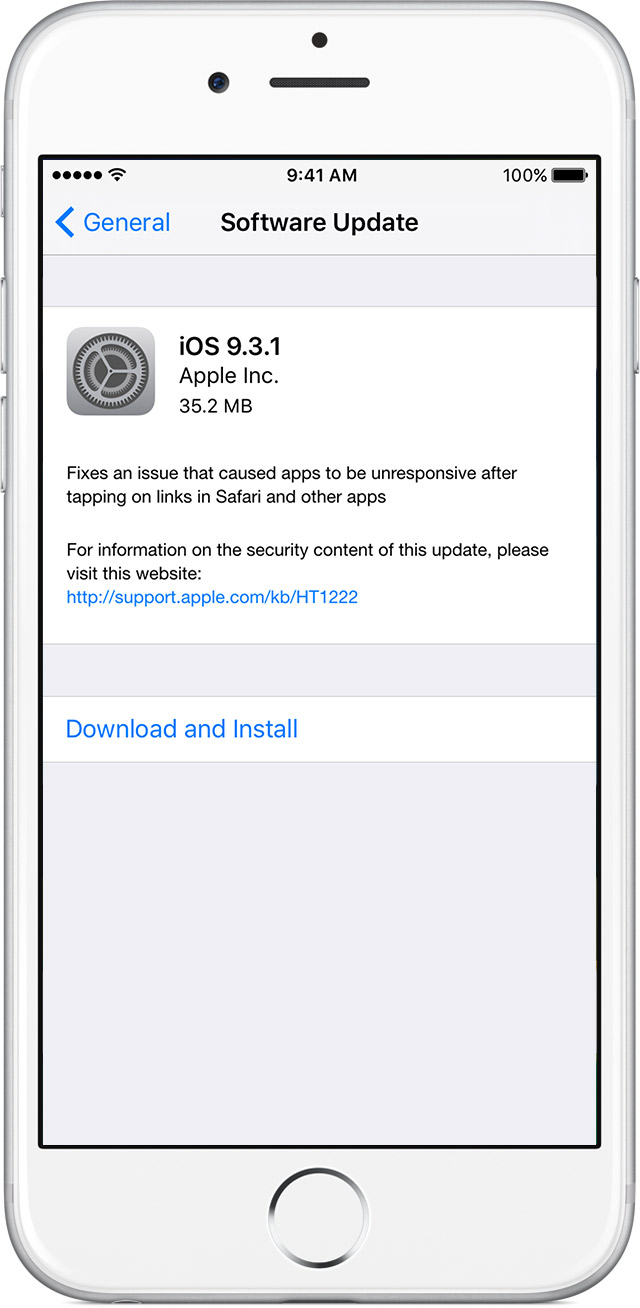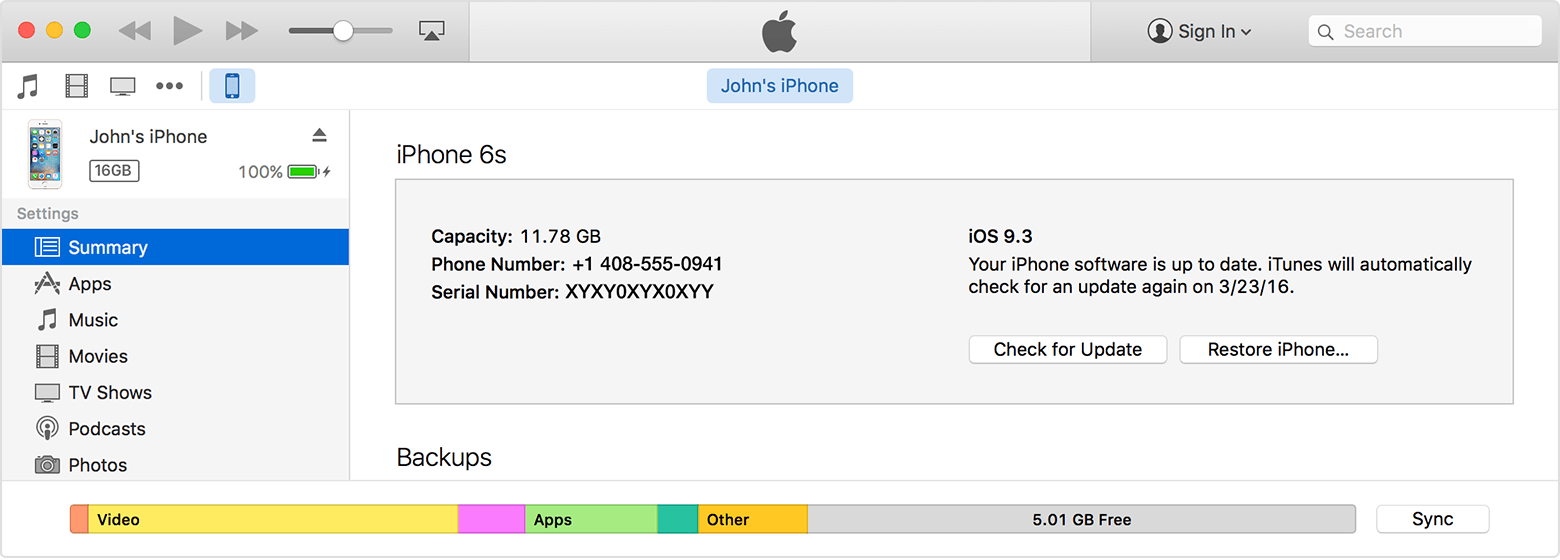कुशल श्रेष्ठ
नेपालमा एप्पल ब्राण्डका डिभाइस चलाउनेहरू धेरै छन् र कतिपयलाई ती डिभाइसहरूको बारेमा राम्रो ज्ञान पनि हुन्छ। मतलब कुन कामको लागि कता गएर के गर्ने अनि त्यसका फिचरहरू के-कस्ता छन्, कसरी प्रयोग गर्ने सबै थाहा हुन्छ। तर अधिकांश आइडिभाइस प्रयोगकर्ताहरू यस्ता पनि हुन्छन्, जसलाई यस्ता कुराहरूको बारेमा केहि पनि थाहा हुँदैन।
सफ्टवेयर अपडेट गर्ने भन्छन्, iOS अपडेट गर्ने भन्छन्, आइटयून्स भन्छन्, आइक्लाउड भन्छन्- के हो यो भनेको? कसरी गर्ने? यो नगरेमा के हुन्छ? यस्ता प्रश्नहरूको उत्तरको बारेमा अधिकांश अनभिज्ञ नै हुन्छन्। तसर्थ आज हामी त्यस्ता व्यक्तिहरू, जसलाई आइफोन अपडेट भनेको के हो र कसरी गर्ने भन्ने बारेमा थाहा नभएकाहरूलाई मद्दत गर्ने कोशिस गर्नेछौँ।
के हो iOS अपडेट?
iOS भनेको कुनै पनि एप्पल ब्राण्डका डिभाइसहरूलाई चलाउन अत्यावश्यक पर्ने अपरेटिङ्ग सिस्टम हो, जसले गर्दा नै आइफोन तथा आइप्याडले त्यो काम गर्न सक्छ, जुन तपाईँले त्यस डिभाइसहरूमा गर्नुहुन्छ। iOS बिना ती डिभाइसमा न त अक्षर देखिन्छ, न त खुल्न नै सक्छ।
जसरी हामीलाई दैनिक दुई छाक भातको आवश्यकता पर्छ, त्यसरी नै यी डिभाइसहरूमा भएको अपरेटिङ्ग सिस्टमलाई पनि अपडेटको आवश्यकता पर्दछ। iOS अपडेटले ती डिभाइसहरूमा नयाँ सुविधा तथा फिचरहरूको आगमन हुन्छ, जुन पहिलेको iOS मा हुँदैन। तर फेरि यस्तो अपडेटबाट आउने नयाँ फिचरहरू डिभाइसअनुसार फरक-फरक हुन्छ, अर्थात आइफोन ५ को iOS अपडेट गर्दा जुन नयाँ फिचर आउँछ, आइफोन ४ लाई अपडेट गर्दा त्यहि नआउन सक्छ। किनभने नयाँ प्रविधिको डिभाइसमा नयाँ प्रविधिकै फिचरहरू हुने गर्छन्। उदाहरणको लागि, नयाँ आइफोन ५-एस मा फिङ्गरप्रिण्टको सुविधा आएको छ भने पुरानो आइफोन ५-एस मा त्यो सुविधा राखिएको छैन।
कसरी गर्ने iOS अपडेट?
iOS अपडेट दुई तरिकाले गर्न सकिन्छ- मोबाइलबाट र कम्प्यूटरको आइट्यून्स बाट!
१. आइफोन तथा आइप्याडबाट अपडेट
- यदि तपाईँको आइडिभाइसमा इन्टरनेटको व्यवस्था छ अथवा वाइफाइसँग जोड्नुभएको छ र त्यस डिभाइसको अपडेट उपलब्ध छ भने स्क्रीनमा एउटा सन्देश आएको हुन्छ कि ‘तपाईँको अपडेट उपलब्ध भएको छ’ भनेर।
- त्यहाँ तपाईँलाई दुईवटा विकल्प दिएको हुन्छ- Later र Install Now
- यदि यस्तो सन्देश आएको छ भने- Install Now मा ट्याप गर्नुहोस्।
- सन्देश आएको छैन भने अपडेट उपलब्ध छ वा छैन जाँच गर्न, Settings भित्रको General मा गई Software Update मा ट्याप गर्नुहोस्।
- त्यसले चेक गर्छ, अपडेट छ वा छैन भनेर। यदि छ भने अपडेटको जानकारी देखाउँछ र छैन भने ‘Your iOS is up to date’ भनेर देखाउँछ।
- अपडेट उपलब्ध छ भने ‘Download and Install’ मा ट्याप गर्नुहोस् र डाउनलोड हुने प्रतिक्षा गर्नुहोस्।
- iOS डाउनलोड भैसकेपछि त्यहाँ ‘Download completed’ भनेर सन्देश देखाउँछ र त्यसपछि ‘Install’ मा ट्याप गर्नुहोस्।
- पासकोड राख्नुभएको छ भने त्यसले पासकोड माग्नेछ, पासकोड हान्नुहोस्, Agree गर्दै जानुहोस् र मोबाइल रि-स्टार्ट हुने प्रतिक्षा गर्नुहोस्।
- त्यसपछि मोबाइल अफ हुन्छ, iOS इन्सटल हुँदै गर्छ र इन्सटल सम्पन्न भैसकेपछि आफै मोबाइल खुल्नेछ, नयाँ अपरेटिङ्ग सिस्टमका साथ।
तथापी, ध्यान रहोस् कि iOS अपडेट डाउनलोड गर्नेबेला तपाईँको डिभाइसको मेमोरीमा खाली ठाउँ हुनु जरुरी हुन्छ। यदि अपडेटको लागि पर्याप्त खाली ठाउँ छैन भने त्यसले तपाईँलाई सन्देश दिनेछ कि ‘iOS update needs more space’ भनेर। यदि त्यस्तो भनेको छ भने तपाईँको डिभाइसको मेमोरी ओगटेका एप तथा अन्य फाइलहरूलाई हटाउनुपर्दछ, जस्तै पुराना फोटोहरू, प्रयोग नगरिने एपहरू, आदि। त्यसलाई हटाउनुहोस् र फेरि अपडेट डाउनलोड गर्ने चेष्टा गर्नुहोस्।
२. कम्प्यूटरको आइट्यून्सबाट अपडेट
मोबाइलबाट अपडेट गर्न झञ्झट लाग्छ अथवा मिलेन भने कम्प्यूटरको आइट्यून्स सफ्टवेयरबाट पनि iOS अपडेट गर्न सक्नुहुन्छ। त्यसको लागि;
- तपाईँको कम्प्यूटरमा नयाँ भर्जनको आइट्यून्स सफ्टवेयर राखेको हुनुपर्छ। नयाँ भर्जनको iTunes डाउनलोड गर्नको लागि यहाँ क्लिक गर्नुहोस्। डाउनलोड गरिसकेपछि त्यसलाई इन्स्टल गर्नुहोस् र सफ्टवेयर खोल्नुहोस्।
- त्यसपश्चात आइफोन तथा आइप्याडलाई डाटा केबुलको मार्फत कम्प्यूटरमा जोड्नुहोस्। जोडेपछि तपाईँको मोबाइलमा सोध्नेछ कि उक्त कम्प्यूटरलाई मोबाइलका डाटाहरू हेर्न दिने कि नदिने भनेर। तपाईँले त्यसलाई स्वीकार गर्नुपर्ने हुन्छ।
- अब आइट्यून्समा गएर आफ्नो डिभाइस देखाएको ठाउँमा क्लिक गर्नुहोस्।
- देब्रेपट्टि भएको Summary मा क्लिक गर्नुहोस् र दाहिने पट्टि भएको Check for Update मा क्लिक गर्नुहोस्।
- त्यसले तपाईँको डिभाइसको लागि अपडेट उपलब्ध छ वा छैन भनी चेक गर्नेछ र छ भने अपडेटको जानकारी तपाईँलाई दिनेछ।
- अब तपाईँले Download and Update मा क्लिक गर्नुहोस् र डाउनलोड हुने प्रतिक्षा गर्नुहोस्।
- अपडेट डाउनलोड भैसकेपछि अब तपाईँले केहि गर्नुपर्दैन, प्रतिक्षा बाहेक।
तर सावधान! डाउनलोड गरेर नयाँ अपडेट इन्सटल गर्नेक्रममा तपाईँको मोबाइलमा जोडिएको तार झिक्ने अथवा मोबाइल स्वीच अफ गर्ने केहि गर्नुहुँदैन। त्यसलाई जसरी कम्प्यूटरमा जोड्नुभएको थियो, त्यसरी नै छाड्दिनुहोस्।
- इन्सटल सम्पन्न भैसकेपछि तपाईँको मोबाइल रि-स्टार्ट हुनेछ र नयाँ iOS का साथ फेरि खुल्नेछ।
- अब तपाईँले नयाँ iOS का साथ नयाँ सुविधाहरू तथा पहिलेको iOS मा भएका त्रुटिहरूको समाधान पनि देख्न सक्नुहुनेछ।